| AUDIO-VIDEO NÁVODY | POD ZÁŠTITOU STRÁNEK: BKC-Game.net |
| HLAVNÍ STRANA | JAK NA AUDIO-VIDEO | KODEKY A KONTEJNERY | BEZPEČNOST PRÁCE | PROGRAMY KE STAŽENÍ | NASTAVENÍ PROGRAMŮ |
ČASOVÁNÍ SROVNÁNÍM DVOU ZVUKOVÝCH STOP - 2. ČÁST
V 1. části tohoto návodu jsme si ukázali, jak připravit a synchronizovat dva zvuky. Ukázali jsme si, jak opravit ustřižený začátek a tím i vyrovnat hlasitost originálního dabingu jako vložky do CZ zvuku. Za pomoci videa jsme si našli první zatmívačku a zjistili rozdílné časy scény k ní. Zjistili jsme, že nám časování začátku zvuku téměř dokonale sedí - odchylka je pouze 0,129 sekundy. V této 2. části budeme přímo navazovat a pokračovat tam, kde 1. část skončila. Nyní jsou dva různé způsoby, jak časovat větší části zvuku, které se jen nepatrně liší. 1) střih přes zatmívačku se zachováním původní délky scény. Vyjmeme zvuk scény, a uložíme jej jako vyhovující. Rozdílný čas načasujeme v zatmívačce jejím natažením nebo stažením. Se zvukem scény tak nebudeme vůbec nijak časovat. Tuto metodu si ukážeme na scéně + zatmívačka za ní. 2) načasování dané části zvuku mezi zatmívačkami, i když je rozdíl malý, prostě zvuk o 0,129 sekundy natáhneme. Jedná se tak o naprosto běžné časování - natahování nebo stahování zvuku celé scény. Tuto metodu si ukážeme jako pokračování první metody, kdy nás čeká přečasování scény úvodních titulků. Střih přes zatmívačku je jednodušší forma časování malé odchylky scény - jak se vyhnout časování tam, kde je to "téměř" zbytečné. Natáhnout zvuk o délce 2 minuty o rozdíl 0,129 sekundy představuje rozdíl 0,1 %. A to je značně malý poměr. Samotná délka - 0,13 sekundy je tak na hranici rozpoznání slyšitelností, že je tam vůbec nějaká odchylka. Navíc si často nemůžeme být stoprocentně jistí, zda je to odchylka skutečná, nebo jen oním rozdílem EN vs. CZ dabing - délkou slov. Můžete otestovat dalších pár stejných zvuků, ale hodnoty budou obvykle přibližně stejné. Toto časování přes zatmívačku pouze vyrovná délky malých rozdílů tak, že se přenesou do další části zvuku. V tomto případě vždy do zatmívačky (jejíž délka se právě liší). Tím tzv. zabijeme dvě mouchy jednou ranou. Vyladíme časovou odchylku scény, a ještě tím načasujeme zatmívačku. Upravit časování zatmívačky - díky tomu, že se obvykle jedná o "ticho" je velmi jednoduché. Malý rozdíl vzniklý vždy v dané části zvuku mezi jednou a druhou zatmívačkou bude upraven vždy v následující zatmívačce. Odchylka, která vznikne v další scéně další části, se pak bude časovat opět v další zatmívačce atd. Nahoru Z 1. části máte otevřený program Sony Sound Forge, a zjištěné délky rozdílů dané scény. Nyní si dejte pozici v obou zvucích do zatmívačky, a najděte stejné - shodné - časy. 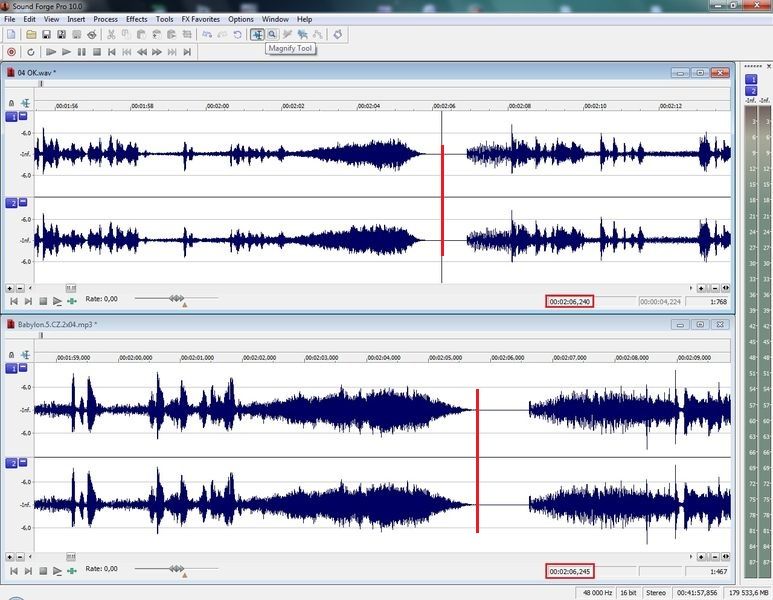 Vyměřili jsme stejný čas např. 2:06:240. 5 tisícin sekundy nehraje roli - indexová čára skáče po krocích podle úrovně zvětšení, které jde zde odlišné. Pokud byste chtěli přesnější měření, musíte zvednou zvětšení (jít na detailnější náhled), čímž zvýšíte i přesnost indexu. Tím, že vybereme stejné časy, se rozdíl prakticky vynuluje - zvuky budou mít stejnou délku. Rozdíl naměřené odchylky (0,129 sekundy) se projeví až v oné zatmívačce - začátku další části. Tu je ale díky tomu, že se jedná vlastně o "ticho", naprosto jednoduché upravit. Nyní odstraníme vybranou část EN zvuku, kterou již nepotřebujeme. Přepněte se do horního okna (EN zvuk) a vyberte z horní nabídky: Edit / Selection / Set. Otevře se malé okno s nastavením výběru části zvuku: 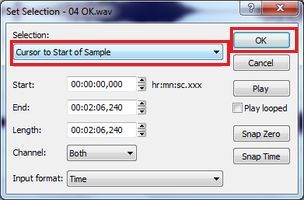 V horní nabídce okna vyberte Cursor to Start of Sample (vybrat od Začátku po index kurzoru), a klikněte na OK. V horním okně se vám nyní vybrala (tmavla) přesně daná zvolená část zvuku - od začátku (čas 0) po vybranou část (2:06,240). 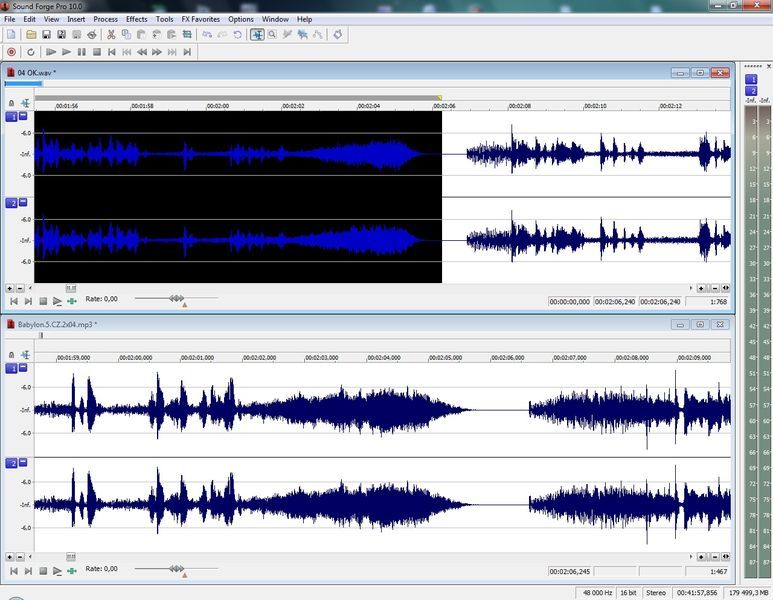 Nyní klikneme na klávesnici Delete, příp. z horní nabídky Edit / Cut. Lze použít i klinutí pravým myšítkem do zvuku, a zvolit Cut, nebo vybrat ikonu nůžek z horního panelu. Vybraná část zvuku se smaže - odstraní. Nelekejte se, jedná se o anglický zvuk který nepotřebujeme, a již podle něj máme CZ vyměřený a načasovaný. Nahoru Nyní je tedy EN část odmazaná: 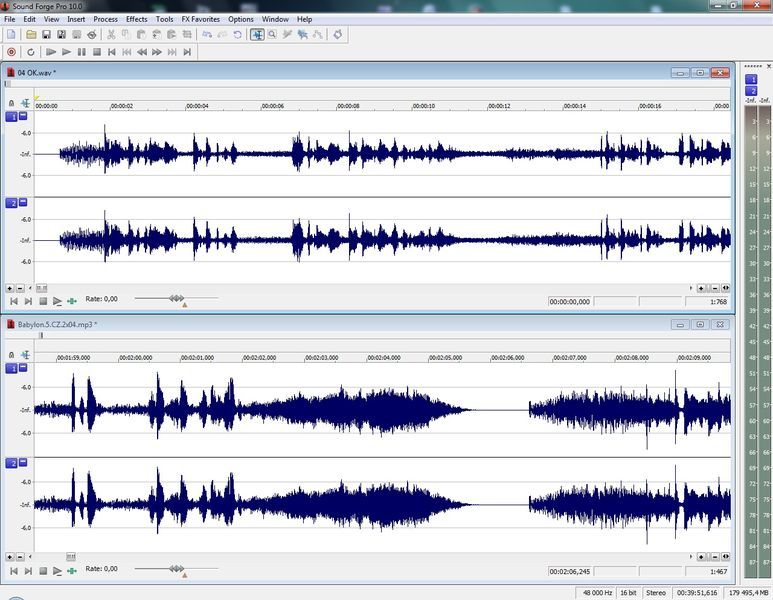 Postupujte stejným způsobem i u spodního CZ zvuku - vyberte část zvuku od začátku po kurzor, a dejte OK. Tento zvuk ale nemažte! Pouze jej vyberte - označte ztmavnutím. 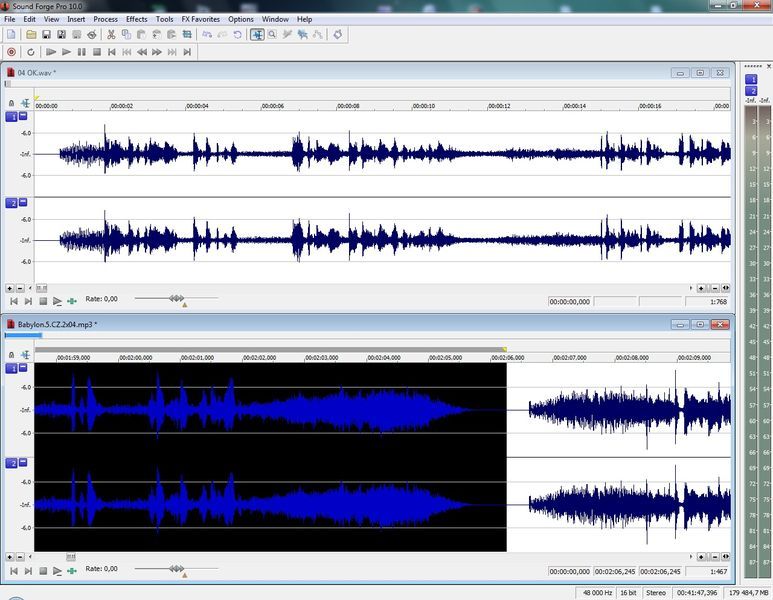 Tento načasovaný CZ zvuk budeme samozřejmě potřebovat, proto si jej budeme muset uložit. Když jej máte již vybraný, klikněte do něj (do začerněné oblasti) pravým tlačítkem myši, a zkopírujte si jej. Kopírování provedete tak, že kliknete pravým myšítkem do zvuku, a zvolíte Copy, příp. z horní nabídky Edit / Copy. Lze použít i ikonu překrytých dvoulístků z horního panelu, nebo klávesy CTRL+C. Tímto se vybraný zvuk nahraje do mezipaměti. Poté z horní nabídky vyberte: File / New. Tj. vytvoření nového prázdného zvuku. Otevře se malé okénko kde - není-li to tak - nastavte hodnoty podle obrázku. Někdy je nutné nastavit hodnoty bitů a frekvenci. Poté jen odklikněte OK. 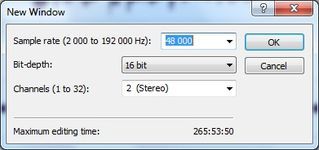 V opačném případě vyskočí varovná hláška, např. že dáváte zvuk 48 kHz do "nového" zvuku, nastaveného pro 44,1 kHz apod. Konkrétně zde by to znamenalo, že při vkládání se zvuk převede na hodnotu, kterou jste nastavili - tudíž na 44,1 což samozřejmě nechcete. 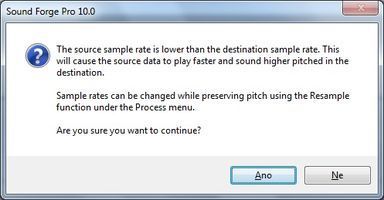 Po správném nastavení a potvrzení OK se otevře další nové "prázdné" okno zvuku. 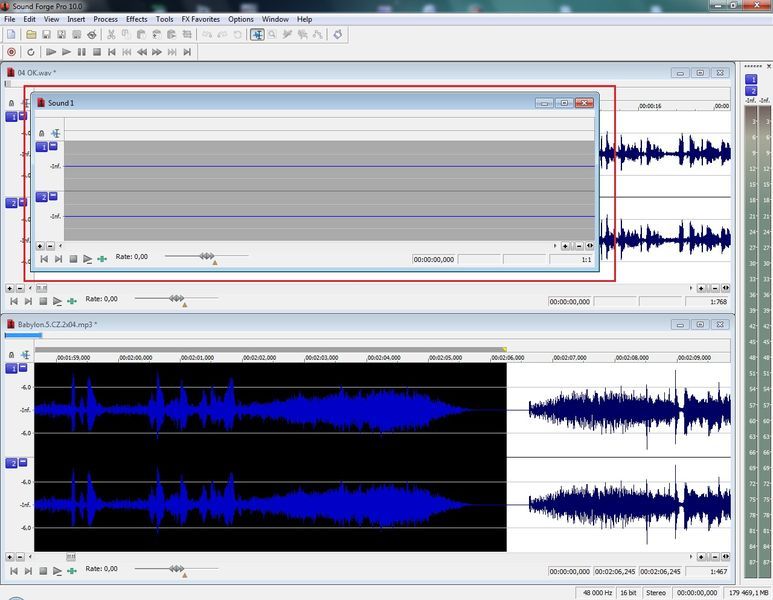 Přepněte se na toto okno, a vložte do něj nakopírovaný zvuk - máte opět více možností jak zvuk vložit. Vložení provedeme buď klávesami CTRL+V, vybráním z horní nabídky Edit / Paste, nebo tlačítkem kufříku v horním panelu. V každém případě se vám zvuk vloží do nového okna:  Nyní máte již hotovou načasovanou část ve vlastním okně (nebudete nijak ovlivňovat zbytek zvuku apod.). Z horní nabídky vyberte File / Save As, (nebo ikonku diskety s otazníkem), a uložte tento kousek zvuku - např. jako "zvuk 1". Nahoru Toto nově otevřené okno, nyní již uložené, můžete klidně zavřít křížkem v rohu. Vrátíte se zpět na původní dvouokno, kde máte stále výběr spodního CZ dabingu. Ten je nyní již zkopírovaný a uložený. I tento výběr tedy můžete s klidem smazat tlačítkem Delete či jinými již popsanými způsoby, a zvuk se odstraní. Zvuky se nám tak zarovnají od "nového" začátku - střižené v zatmívačce: 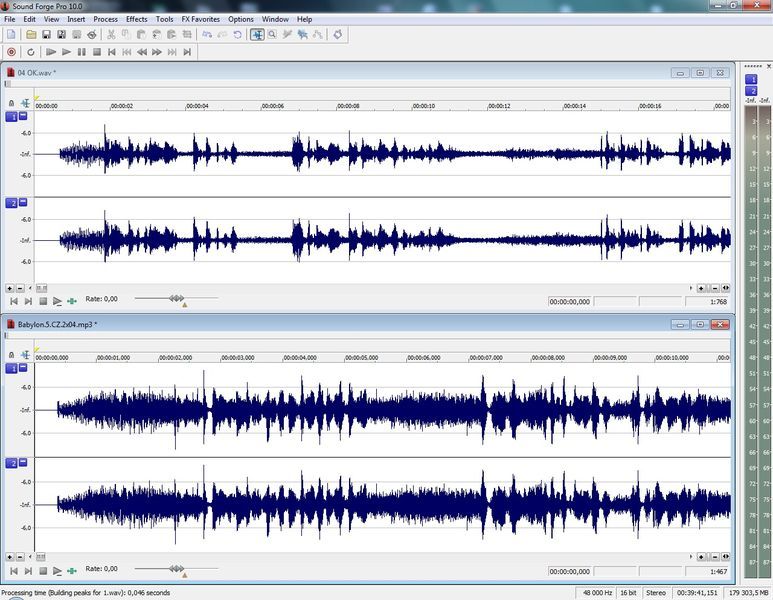 Jak vidíte, zvuky se nyní dost liší, ale nemusíte se ničeho lekat. Jedná se o úvodní titulky, a zde je jasné, že se CZ verze liší. V češtině mluví vypravěč o tom, kdo koho dabuje apod. (toto v EN dabingu samozřejmě není). V naší pomůcce - videa ve VirtualDubu, si najdeme náš přesný čas střihu - 2:06,240. Označíme jej jako "konec části" tlačítkem zalomené černé šipečky (až vpravo):  Daná část videa se nám vybere (v posuvném grafu se zabarví do světle modré). I zde ji pak odstraníme výběrem z horní nabídky: Edit / Delete, nebo prostě stisknutím Delete na klávesnici. 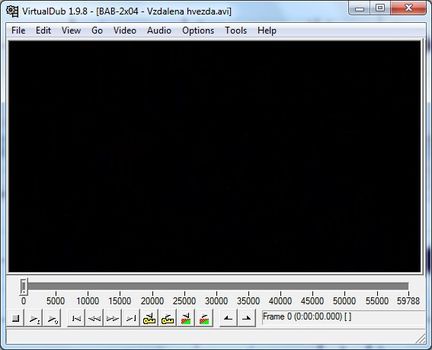 Nyní máme jak oba zvuky, tak i pomocné video připravené na novém začátku na další část zvuku. V první části zvuku - začátek až zatmívačka před titulky, tj. první scéna - jsme měli odchylku zvuku 0,129 sekundy. Díky tomu, že jsme vybrali v zatmívačce naprosto stejný čas, se tato odchylka prakticky vynulovala. Načasovaný zvuk scény má vůči anglickému originálu naprosto stejnou délku - tudíž rozdíl neexistuje. Příp. odchylka uvnitř by dosahovala oněch 0,129 sekundy, a to je na hranici, kdy jsme vůbec sluchem schopni zaznamenat odchýlení. A to ještě jen v případě, že budeme přesně sledovat a hlídat, zda se zvuk neposunuje, což běžný divák nedělá. Odchylka jako taková nezanikla, ale ve skutečnosti se nám přehodila do zatmívačky, kterou - jakožto ticho - je naprosto jednoduché načasovat. Nahoru Nyní budeme pokračovat, pro nás již jednoduchým známým způsobem. Máme nyní zatmívačku, jejíž časy se prakticky vždy liší, a navíc víme jistě, že je tam odchylka (naše přesunutí 0,129 sekundy). Poslechem zjistíme, že zvuky začínají stejně (žádný špatný střih apod.) tudíž stačí indexem kurzoru zaměřit jen začátek zvuku:  Vidíme, že EN zvuk začíná na čase 0,661, a CZ již na 0,426 sekundy. Odchylka je tedy 0,235 sekundy. Jak již bylo několikrát uvedeno - časování zatmívačky je velmi jednoduché. Ve většině případů se totiž jedná jen o "ticho" (max. je tam obsažený šum). V případě delší zatmívačky stačí jen požadovaný kus označit a smazat. V případě kratší zatmívačky stačí jen vybrat požadovaný kus prodloužení, zkopírovat jej a vložit zpět jako prodloužení. Např. v případě prodloužení o 1 sekundu lze vybrat i jen 0,200 sekundy, a vložit 5x za sebou (5x0,2 = 1 sekunda). Vybereme v zatmívačce zdroje (většinou má čistší zvuk, klidně ale i již CZ zvuku) požadovanou část - 0,235 sekundy.  Tuto část dáme Kopírovat, a následně "relativně" kamkoliv (ideálně přibližně do středu) do pozice ticha v CZ zatmívačce - Vložit. 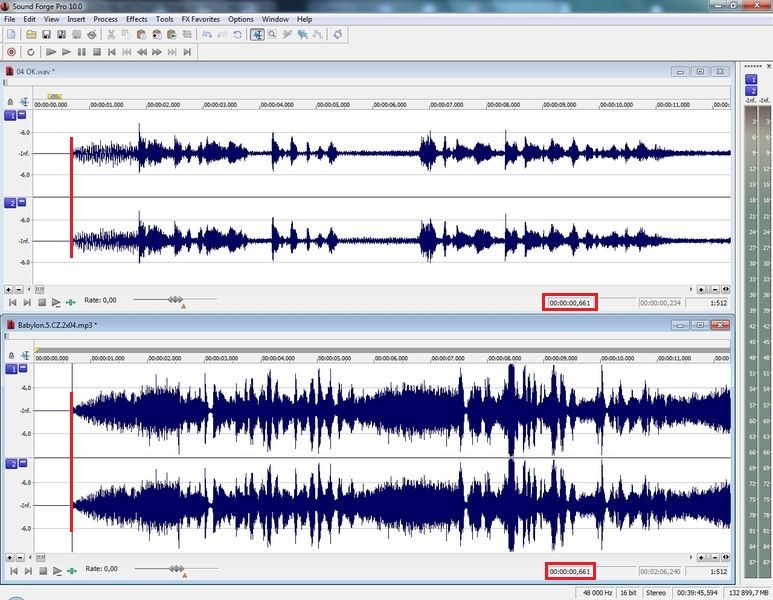 Zvuky na "konci" zatmívačky se nyní časově shodují, a odchylka z minulé části je pryč - naprosto odstraněná. Máme tak načasováním zatmívačky načasovanou nejen zatmívačku, ale i předchozí část zvuku. Nyní klasickým způsobem budeme časovat dále. Nahoru Použijeme pomocníka VirtalDub, a zrychleným přehráváním projedeme titulky, než objevíme konečnou zatmívačku titulků: 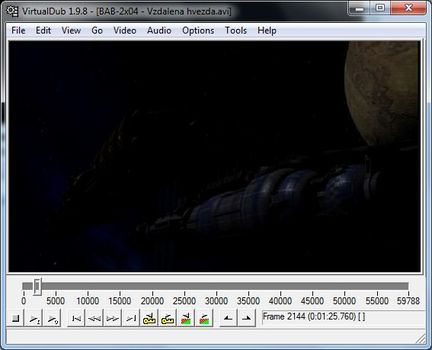 Zde je přibližně v čase 1:25. Ve zvucích je v tomto čase zatmívačka. Kvalitní možnost zaměření je sice až o 10 sekund dále, ale toto nehraje roli. 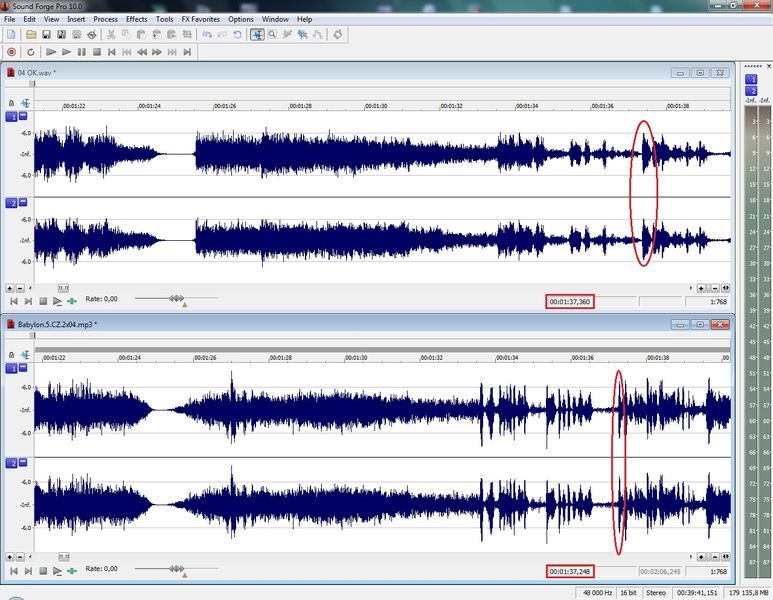 Podle odchylek 1:37,360 vs. 1:37,248 vidíme odchylku 0,120 sekundy. Nahoru Časování tímto (druhým) způsobem načasuje každý daný zvuk zvlášť, přesně na danou požadovanou délku. Nevyužívá se zde žádných možností přesunu, zjednodušení apod. Výhodou ale je, že tento způsob by za předpokladu kvalitní práce mohl být o malou špetičku přesnější. Tato metoda je vhodnější pro odchylky vyšší, než asi tak 0,15 až 0,20 sekundy, a pro úseky s délkou nad několik minut. U velmi krátkých zvuků s velmi malou odchylkou byste nebyli schopni sluchem rozdíl zaznamenat. Tato metoda je vhodná rovněž např. pro scény úvodních a konečných titulků. Zde se moc nemluví (vypravěči nevidíme ústa pro zaznamenání odchylek), obvykle zde nejsou rány apod. Zvuk prostě natáhnete nebo stáhnete - tudíž naprosto přesně podle požadované scény. Z hlediska rozdílů délky slov jazyků už by to mohlo samo vytvářet odchylku, ta je však prakticky nezaznamenatelná. Běžný nezkušený divák by nejspíš nepoznal ani tak 0,5 - 0,7 sekundy rozdílu, ale takto daleko zacházet rozhodně nebudeme. Naším cílem je časovat co mužná nejpřesněji. Pracovat budeee s aktuální zjištěnou scénou úvodních titulků. Máme tedy nyní zvuk o délce přibližně 1:25, a víme, že je tam odchylka 0,120 sekundy. Stejně jako prve si vybereme nějaký čas v zatmívačce (v našem případě 1:25,104). 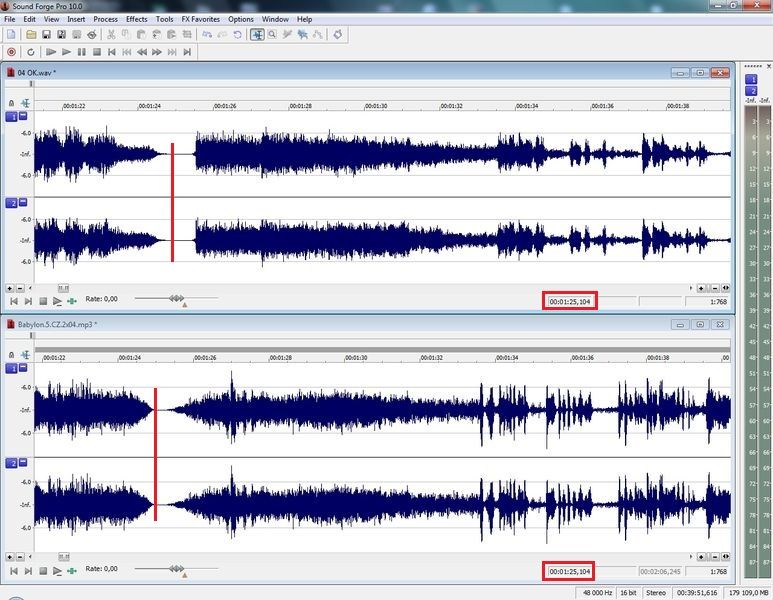 Již známým postupem označíme horní část zvuku: Z horní nabídky vybereme: Edit / Selection / Set, a danou část odstraníme klávesou Delete - nebudeme ji potřebovat. Spodní část rovněž označíme, a stejným způsobem jako prve ji vložíme do samostatného - nového - okna zvuku. Dejte kopírovat výběr, z horní nabídky vyberte: File / New. Nastavte parametry, a vložte vybranou část zvuku. Tento zvuk ale ještě neukládáme! Teprve nyní jej budeme časovat. Nahoru Máme tak tedy připravený zvuk o délce 1:25,104 ve vlastním okně:  V horní nabídce vyberte: Process / Time / Time Stretch. Otevře se okno s nabídkou časování: 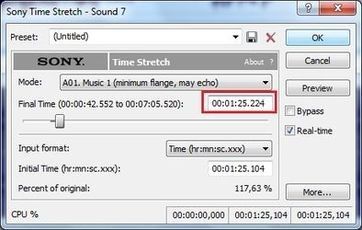 V tomto okně vidíte původní délku (dole), a výslednou délku (nahoře) - tu můžete sami nastavovat. Lze to dělat v procentech, pulzech za sekundu, a nebo v pro nás logických hodnotách - čase. Ten nastavíte (není-li nastaven) v položce Input format. Původní čas je 1:25,104. Připočteme-li rozdíl - tj. 0,120 sekundy, je výsledný čas 1:25,224. Natažení či stažení zvuku si program dělá vždy podle % - tj. procentuální délky na 2 desetinná místa (resp. na 0,01 %). Přesného nastaveného času tak zřejmě nedosáhnete asi nikdy. Přesto je samozřejmě lepší zadávat čas než procenta. Víme, že požadovaný čas je 1:25,224, ale kolik je to procent rozdílu byste museli s kalkulačkou počítat dost složitě. Tento čas nastavíme do horní části (rovněž dole vidíme, o kolik % se zvuk natáhne), a dáme OK. Proběhne přečasování.  Ve výsledku vidíme, že přesné to není, avšak 2 tisíciny vteřiny jsou prakticky dokonalost.  Takto načasovaný zvuk již můžeme uložit (např. jako Zvuk 2 - aby šel spojovat s předchozím Zvukem 1). Poté tento výběr můžeme konečně smazat - již jej nepotřebujeme: 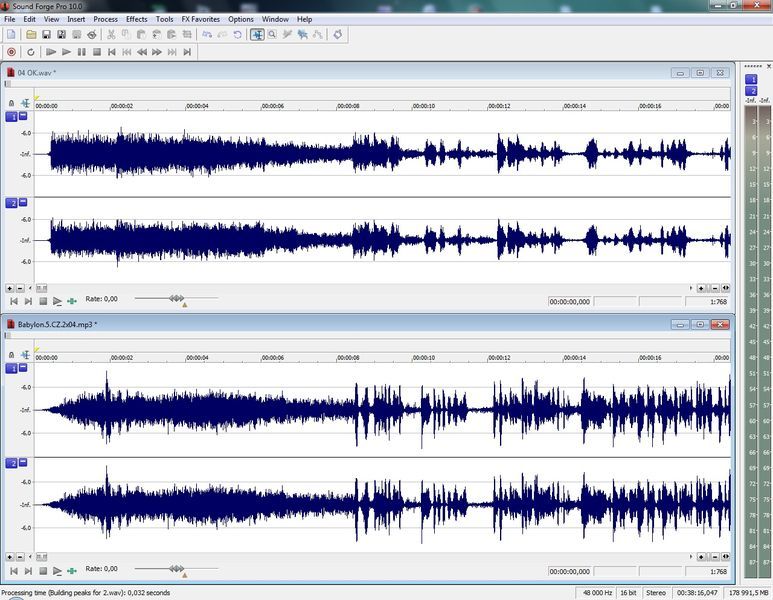 Totéž provedeme v pomocném VirtualDubu, kde smažeme stejnou část videa: 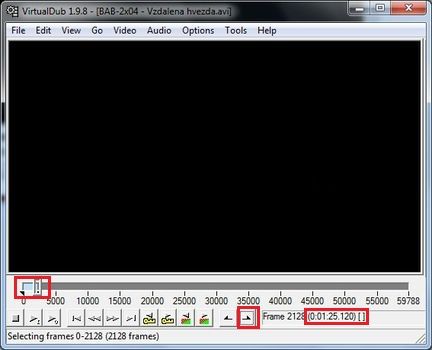
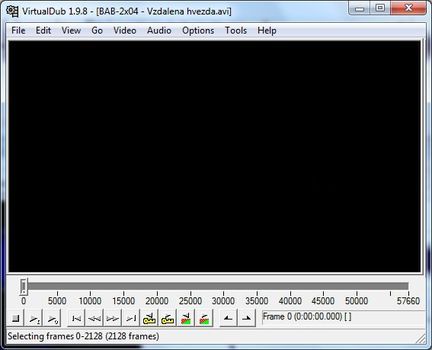 Máme tak hotovou další část zvuku: úvodní titulky + ukázané dvě možnosti jak časovat scénu. Pokračování je ve třetí části návodu. Nahoru |

